- Թե ինչու Վերականգնել MAC գործարանային պարամետրերը
- Թե ինչպես կարելի է Կրկնօրինակեք տվյալներ առաջ վերականգնելու MAC իր գործարանային կարգավորումներին
- Ազգգային Վերականգնել MAC իր գործարանային կարգավորումներին
- Ինչպես վերականգնել կորցրած տվյալները հետո Գործարանային պարամետրերը
- Video դաստիարակչական է Mac Data Recovery
Բազմաթիվ օգտվողների համար աշխատում է բարդ ծրագրային ծրագրերի, նկարչություն պարամետրերը իրենց MAC կարող են ստանալ հոգնեցուցիչ: Կան դեպքեր, հետո տեղադրման կամ ընթացքում աշխատանքային դիմումի, որ սարքը սկսում է զգալ որոշակի դժվարություններ: Իսկ աջակցելու մինչեւ տվյալների նախօրոք միշտ ցանկալի է, որ միշտ չէ, որ պետք է վերականգնել օպերացիոն համակարգի. Մի քանի դիմումների, շանսեր կան, որ դուք կարող եք մինչեւ նկարչություն հիմնական պարամետրերը, որոնք ներառում են ապարատային եւ ծրագրային ապահովման. Հետեւաբար, օգտվողները հակված են հեռացնել գործարանային պարամետրերը, որոնք կարող են ստանալ դրանք կոտրած տաշտակի առանց դիմակայել շատ hassle. Այս հոդվածում մենք պատրաստվում ենք հեռակա տարբեր ասպեկտներ շրջակա վերականգնումը MAC իր գործարանային պարամետրերը:
Մաս 1 Ինչու Վերականգնել MAC գործարանային պարամետրերը
Հիմնական պատճառն է վերականգնել Mac- ի իր գործարանային պարամետրերը, որ ավելի երկար ժամանակահատվածի օգտագործման, ՀԱԿ ստանում չափազանց շատ տվյալներ պարունակող ֆայլերի ու ծրագրային ֆայլերը junk կուտակված. Մինչ որոշ ֆայլեր են օգտագործել հետեւողականորեն, կան բազմաթիվ ֆայլեր, որոնք հազվադեպ կամ երբեք օգտագործվում. Սակայն, հիմնական հարցերը սուտ է տարածության մեջ, որը զբաղեցնում է այդ ֆայլերը: Սա ստիպում է համակարգը խառնաշփոթ, դանդաղ, եւ հաճախ առաջացնում այլ ծրագրեր չաշխատել:
Վերայ Վերականգնել MAC գործարանային պարամետրերը, հետեւյալ միջոցառումները տեղի են ունենում:
- Այն տվյալները, ծրագրային, դիմումները եւ ֆայլեր, որոնք պահվում են ձեր սարքի կջնջվի:
- Այն փոփոխությունները, ինչպես նաեւ պարամետրերը չի լինի հետարկել:
- Այդ համակարգը կլինի միայն մնացել լռելյայն apps եւ համակարգչային ծրագրերի.
- The OS X դուք արդեն աշխատում կհեռացվեն, միայն կարող է փոխարինվել է թարմ պատճենը նույն ծրագրային ապահովման.
Users, վերականգնումից հետո իրենց MAC իր գործարանային պարամետրերը, ազատ են տեղադրել ծրագրային ապահովման ծրագրերը, որոնք նրանք ցանկանում են օգտագործել: Սակայն, կա նաեւ, որ անհրաժեշտ է վերցնել տվյալների պահեստային առաջ վերականգնման իր գործարանային պարամետրերը տեղի է ունենում:
Մաս 2 Ինչպես Կրկնօրինակեք տվյալներ առաջ վերականգնելու MAC իր գործարանային կարգավորումներին
Է հետեւյալ բաժնում, մենք պետք է քննարկելու կարգը կրկնօրինակում ձեր քննադատական տվյալները, նախքան դուք շարժվել դեպի վերականգնել ձեր Mac իր գործարանային պարամետրերը:
Հետեւյալ քայլերի, մենք պետք է վերցնել պահեստային օգտագործելով Time Machine եւ արտաքին կոշտ սկավառակի.
1) մեկ պետք է ունենա արտաքին կոշտ սկավառակի բավարար պահեստային հզորությամբ: Իդեալականը, ընտրել կոշտ drive հետ պահեստավորման երկու անգամ, որ ձեր Mac. Մենք գնում ենք այս նախազգուշական միջոց, իմանալով, թե որքան արագ այն տարածքը ստանում լցված է.

2) արտաքին կոշտ drive , պետք է միացված է Mac. Սա սովորաբար արվում միջոցով USB մալուխի, FireWire, կամ eSATA:

3) Կարեւոր է ֆորմատավորելու Ձեր արտաքին կոշտ սկավառակի, քանի որ պետք է ապահովել, որ ֆայլերը, որոնք պատշաճ կերպով տեղադրվում է մի Mac- ի դեպքում որոնման է ապագայում.
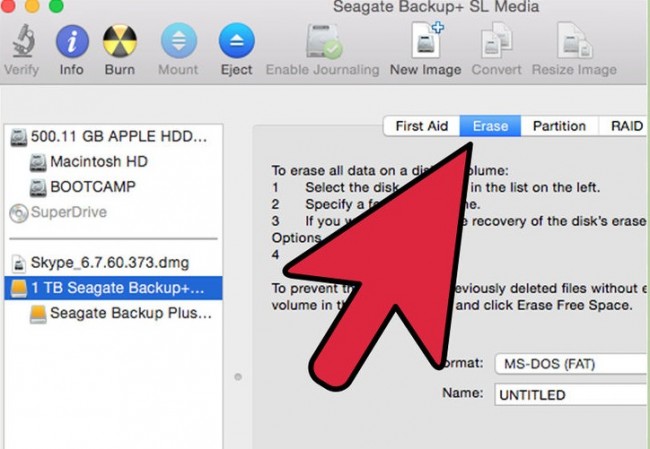
4) Հաջորդ քայլը ներառում գործարկման Time Machine դիմումը. Բարեբախտաբար, այս գալիս հետ MAC OS X. համար, ովքեր չեն կարող գտնել այն, դա կարող է հասանելի միջոցով System Preferences:
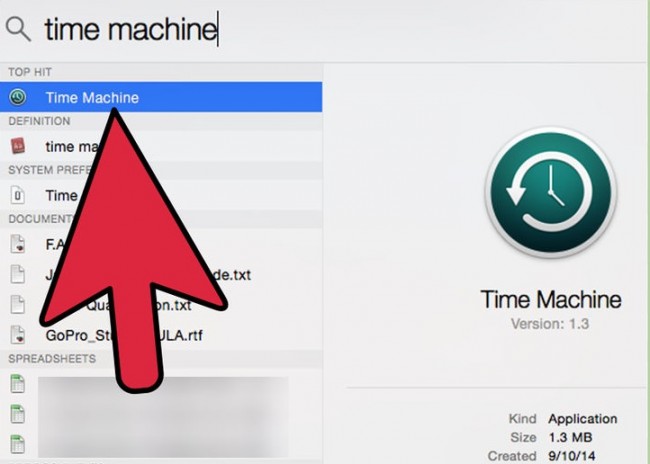
5) Խնդրում ենք նշանակի ձեր արտաքին կոշտ սկավառակի որպես կրկնօրինակ սկավառակի համար, ձեր Mac Data երբ կա մի արագ միջոցով երկխոսության վանդակում.
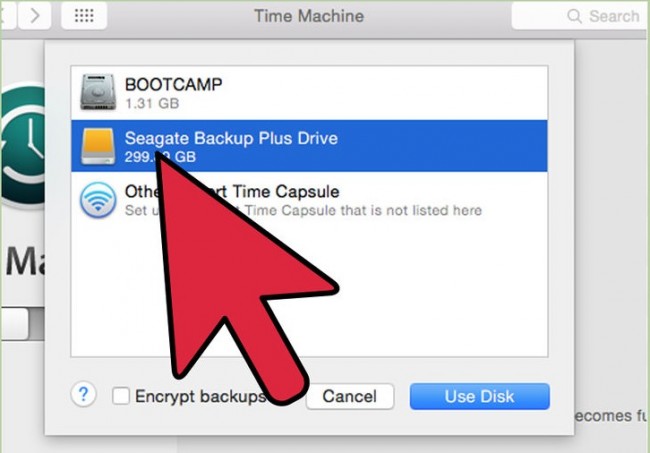
6) Դուք ապա պետք է դիմել այն ժամանակ մեքենա է. Կրկնօրինակում կոմունալ ինքնաբերաբար սկսում է աջակցելու ձեր Mac. Դուք պետք է հատկացնել, գուցե, մի գիշերում համար կրկնօրինակում տեղի կունենա: Սա սովորաբար կախված է գումարի տվյալների դուք իրականացնել ձեր Mac.
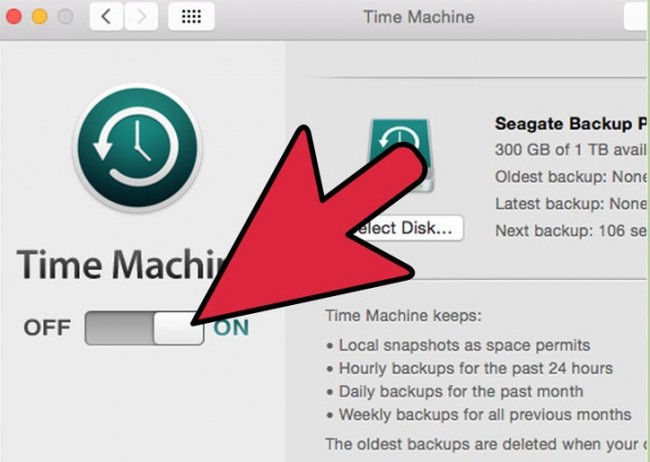
7) Կարելի է նաեւ ժամանակացույցը հաճախակի backups հետ Time Machine: Պայմանականորեն, որ ամերիկյան Time Machine պիտի կրկնօրինակում ձեր տվյալները ամենժամյա, քանի դեռ դուք արել, այլ customizations. Time Machine օգնում է ստեղծել աստիճանաբար backups ներկա վիճակի մասին տվյալները պահվում է Ձեր MAC, եւ դա օգնում է օգտագործողին վերադառնալ ժամանակին եւ ստանալ ետ որեւէ բացակայող ֆայլ կամ տվյալները:
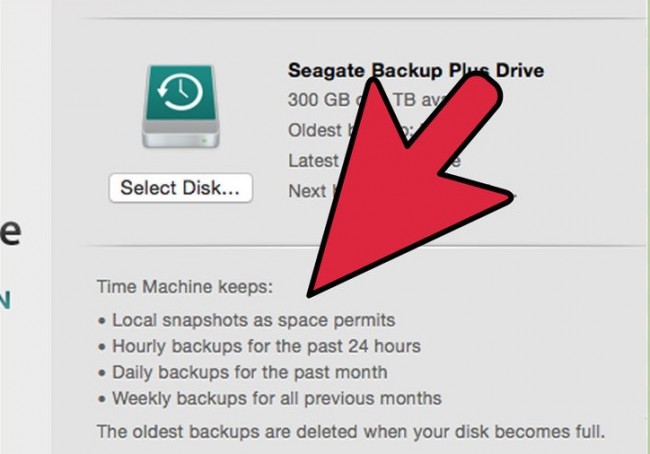
Մաս 3 ուղեցույց Վերականգնել MAC իր գործարանային կարգավորումներին
Կան մի շարք ձեւերով, որի միջոցով դուք կարող եք վերականգնել ձեր MAC իր գործարանային պարամետրերը: Է հետեւյալ բաժնում, մենք պետք է առաջին հերթին քննարկելու վերականգնելով Ձեր Mac- ից վերականգնման. Սա պարզագույն մեթոդ է վերականգնել ձեր MAC իր գործարանային պարամետրերը:
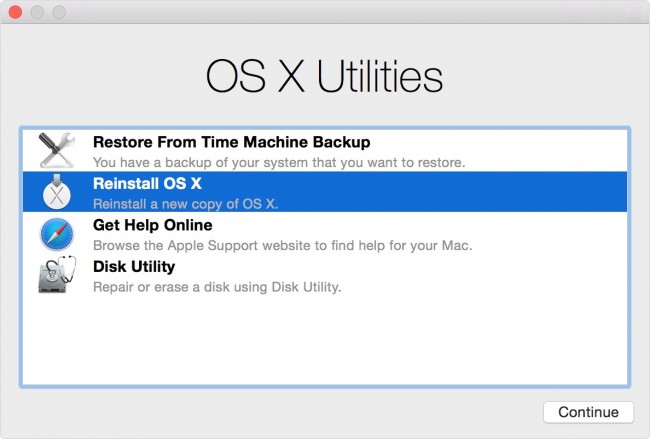
1) Power Ձեր MAC.
2) Երբ դուք լսել, նորաստեղծ ձայնը, անցկացնելու Հրամանատարության եւ R ստեղները ձեր ստեղնաշարի.
3) Երբ Apple- ի լոգոն հայտնվի ձեր էկրանին, դուք կարող եք ազատ արձակել բանալիները.
4) Դուք կարող եք կամ միացնել ձեր MAC է ինտերնետի օգտագործման Ethernet մալուխի, կամ, երբ հուշում, ընտրեք կոնկրետ WiFi ցանց:
5) Երբ վերականգնման մենյուն հայտնվի ձեր էկրանին, դուք կարող եք հեռացնել համար տարբերակը տեղադրելու OS X.
6) Դուք այժմ պահանջվում է հետեւեք հրահանգներին եւ ընտրեք Ձեր նշանակման սկավառակի եւ ավարտելու տեղադրման համար OS X.
Միջոցով այդ քայլերը, դուք կարող եք reinstall վերջին տարբերակը OS X, որ դուք նախկինում եղել, օգտագործելով Ձեր MAC. Համար, ովքեր փնտրում են վերականգնել Mac- ի իր գործարանային պարամետրերը օգտագործելով նույն տարբերակը OS X, նրանք պետք է պահել Command տարբերակ-R ժամը գործարկման փոխարենը, քանի որ այս սկսում է Mac- ից Ինտերնետ վերականգնման.
Մաս 4 Ինչպես վերականգնել կորցրած տվյալները հետո Գործարանային պարամետրերը
Այժմ, հաջորդ հարցը, որ մենք բոլորս դեմքը վերականգնել մեր տվյալների հետո մենք ունենք հաջողությամբ մենեջերի է վերականգնել մեր MAC համակարգերը: Իսկ օգտվողները կարող են շփոթել միջեւ բավական է մի քանի երրորդ կողմի դիմումները, որոնք խոստանում են հասնել այս ֆունկցիոնալությունը, այնտեղ շատ չեն, որ կարող է ստանալ աշխատանքի արել. Այդ իսկ պատճառով, մենք այս բաժինը քննարկելու Wondershare տվյալների վերականգնում հատուկ նախագծված է Mac users.

- Վերականգնել ֆայլեր 550+ ձեւաչափերով ցանկացած պահեստավորման սարքի արագ, անվտանգ եւ ամբողջությամբ:
- 3 վերականգնման եղանակները, որոնք կօգնեն ձեզ վերականգնել կորցրած ֆայլերը տարբեր իրավիճակներում:
- Աջակցում է տվյալների վերականգնում է USB flash drive, թափոնարկղ, կոշտ drive, հիշողության քարտ, թվային ֆոտոխցիկ եւ Տեսախցիկներ.
- Preview առաջ վերականգնման թույլ է տալիս անել մի ընտրովի ապաքինում:
- Աջակցվում OS: Windows 10/8/7 / XP / Vista, Mac OS X (Mac OS X 10.6, 10.7 եւ 10.8, 10.9, 10.10 Yosemite, 10.11 Էլ Նկարագրությունները եւ 10.12 Սիերա) է iMac, MacBook, Mac Pro եւ այլն:
Հասանելի է ներբեռնման համար է ընկերության կայքէջում, այս տվյալները կառավարիչը կարող է ապացուցել, որ բավականին օգտակար է, եթե դուք փնտրում են վերականգնել ձեր տվյալները հեշտ ճանապարհ: Համար, որ նրանք փնտրում են ձանձրալի ու բարդ մեթոդների, խորհուրդ ենք տալիս որեւէ այլ Mac տվյալների վերականգնում ծրագրային ապահովման .
Այստեղ այն քայլերն են, որոնք կօգնեն ձեզ վերականգնել ձեր տվյալները, ինչպես Wondershare Data Recovery համար Mac:
1) Օգտագործողները կարող են պահանջվում է սկսել opting համար պահանջվող վերականգնման ռեժիմում. Այս կախված կլինի, թե ինչպես է տվյալներ, դուք փորձում եք վերականգնել էր կորցրել է առաջին տեղը.
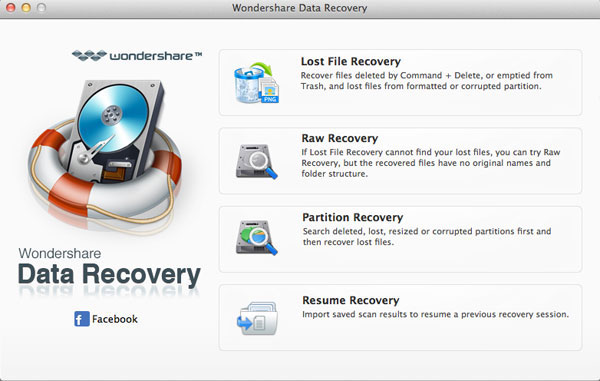
2) Հետեւեք այս սկան Ձեր սարքի / համակարգիչը, եւ ապա ընտրելով ուղին / վայրը, որտեղ տվյալների կորուստ սկզբանե տեղի ունեցել: Թակել է 'սկսել է իրականացնել նաեւ այդ գործընթացը:
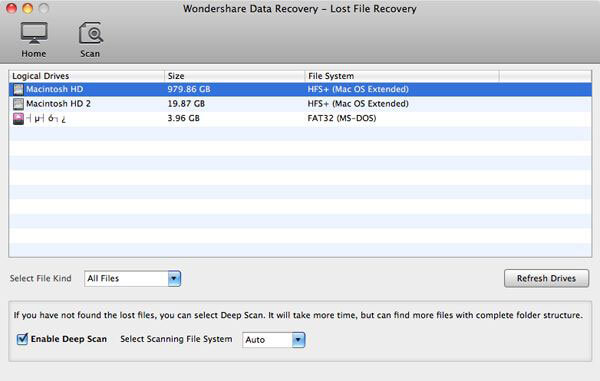
3) Selective վերականգնման հասանելի են օգտագործողների. Հետեւաբար, պարզապես նախադիտման, վերականգնել, եւ պահպանել ձեր ֆայլերը:
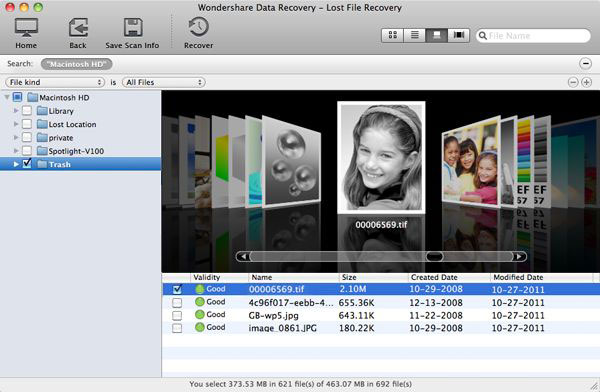
Վերականգնելով Ձեր MAC իր գործարանային պարամետրերը դժվար չէ. Ինչ կարեւոր է, թե ինչպես Դուք կարող եք կառավարել Ձեր տվյալները է ամբողջ գործընթացին: Օգտագործելով Time Machine, դուք կարող եք վերցնել այն տեղեկությունների պահեստային օրինակները, բայց, եթե դուք օգտագործեք Ձեր տվյալները մինչ այդ պատճառով դիմում bugs, սխալների, եւ չնախատեսված shutdowns, դուք ունեք ճոխությունը Wondershare Data Recovery Wizard ձեր սարքի.






